- Yazıcınız beklenmedik bir yapılandırma sorunu yaşadıysa, bunun nedeni güncel olmayan sürücüler olabilir.
- Cihazınızda hızlı ve doğru bir güncelleme yapabilen bir araca güvenmeyi seçin.
- Yazıcı yapılandırma sorununu çözmek için Microsoft sorun gidericisini çalıştırmayı da düşünmelisiniz.
- Sistemin yeniden başlatılmasının ardından belirli dosyaların temizlenmesi de hile yapabilecek etkili bir fikirdir.

Bu yazılım, yaygın bilgisayar hatalarını onaracak, sizi dosya kaybından, kötü amaçlı yazılımlardan, donanım arızasından koruyacak ve bilgisayarınızı maksimum performans için optimize edecektir. Şimdi 3 kolay adımda bilgisayar sorunlarını düzeltin ve virüsleri kaldırın:
- Restoro PC Onarım Aracını İndirin Patentli Teknolojilerle birlikte gelen (patent mevcut İşte).
- Tıklayın Taramayı Başlat PC sorunlarına neden olabilecek Windows sorunlarını bulmak için.
- Tıklayın Hepsini tamir et bilgisayarınızın güvenliğini ve performansını etkileyen sorunları gidermek için
- Restoro tarafından indirildi 0 okuyucular bu ay
Yazıcılar çoğu elektronik cihaz gibi kullanım sırasında bazı hatalar yaşayabilirsiniz. Bu nedenle, bazı kolay ve verimli sorun giderme tekniklerine hazırlıklı olmanız gerekir.
Kullanıcılar, bir belge yazdırırken şunu yazan bir mesajla karşılaştıklarını bildirdiler. Yazıcınız beklenmeyen bir yapılandırmayla karşılaştısorun.
Hata kodu ve nedeni hata kullandığınız yazıcının türüne ve asıl soruna bağlı olarak farklı olabilir.
Bu hatayı yazıcınızla gidermeye çalışıyorsanız, çözmenize yardımcı olması için deneyebileceğiniz birkaç düzeltmeyi burada bulabilirsiniz.
Yazıcı yapılandırma sorununu nasıl düzeltebilirim?
1. Microsoft Yazıcı Sorun Gidericisini Çalıştırın
- Resmi siteden Microsoft Yazıcı Sorun Giderici aracını indirin. Sorun gidericiyi çalıştırmak için yükleyiciye tıklayın.
- Sorun Giderici arayüzünde, öğesini seçin. Yazıcı ve üzerine tıklayın Sonraki. Sistemi tarayacak ve sorunu tespit edecektir.

- Sorulursa, tıklayın Yönetici olarak sorun gidermeyi deneyin.
- Sorun giderici, tüm düzeltmeleri otomatik olarak uygulayacak ve sonucu gösterecektir.
- Sorun gidermeyi kapatın ve yazıcıyı başlatın. Bir belge yazdırmayı deneyin ve herhangi bir iyileştirme olup olmadığını kontrol edin.
Microsoft, yazıcıyı yazdıramaması veya Windows 10 sistemine bağlayamamaları durumunda kullanıcıya yardımcı olmak için bir yazıcı sorun gidericisi sunar.
Bu yazıcı tanı aracı yazıcıyla ilgili sorunlar için sistemi tarar ve bunları otomatik olarak düzeltmeye çalışır. İşte nasıl yapılacağı.
2. Yazıcı sürücülerini güncelleyin
2.1. Manuel güncelleme gerçekleştirin
- Basın Windows Tuşu + R açmak Çalıştırmak.
- Aşağıdaki satırı yazın ve açmak için enter tuşuna basın. Aygıt Yöneticisi:
devmgmt.msc - Genişletin Yazıcı Aygıt Yöneticisi'ndeki bölüm.
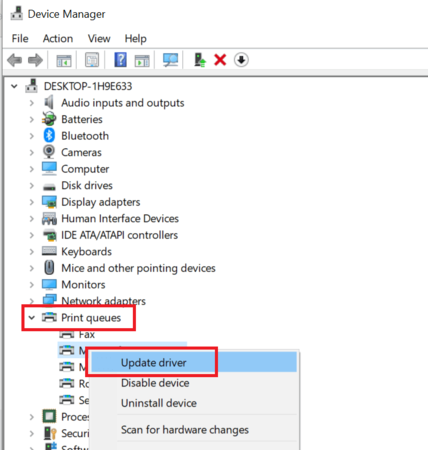
- Yazıcı listesinden yazıcınızı seçin (bağlı birden fazla yazıcınız varsa) ve yazıcınıza sağ tıklayın.
- "Sürücüyü güncelle".
- Seç "Güncellenmiş sürücü yazılımını otomatik olarak arayın“. Windows'un güncellemeleri kontrol etmesine izin verin. Herhangi bir güncellemeyi otomatik olarak indirecek ve kuracaktır.
İşletim sistemi ile uyumsuzluk nedeniyle yazıcı sürücünüz bozuk ve arızalıysa, beklenmeyen bir yapılandırma sorununa neden olabilir.
Yazıcı sürücüsünü güncellemeyi deneyin. Aygıt Yöneticisi ve herhangi bir iyileştirme olup olmadığını kontrol edin.
2.2. Profesyonel bir araç kullanın
Ayrıca, güncellenmesi gereken programlar için cihazınızı otomatik olarak tarayan ve size konuyla ilgili doğru bir rapor sunan bir araçla güncellemelerinizi güncel hale getirebilirsiniz.
 Çoğu zaman, PC'nizin donanımı ve çevre birimleri için genel sürücüler sistem tarafından düzgün bir şekilde güncellenmez. Genel sürücü ile üretici sürücüsü arasında önemli farklar vardır.Donanım bileşenlerinin her biri için doğru sürücü sürümünü aramak sıkıcı olabilir. Bu nedenle otomatik bir asistan, sisteminizi her seferinde doğru sürücülerle bulmanıza ve güncellemenize yardımcı olabilir ve şiddetle tavsiye ederiz. DriverFix.Sürücülerinizi güvenle güncellemek için şu kolay adımları izleyin:
Çoğu zaman, PC'nizin donanımı ve çevre birimleri için genel sürücüler sistem tarafından düzgün bir şekilde güncellenmez. Genel sürücü ile üretici sürücüsü arasında önemli farklar vardır.Donanım bileşenlerinin her biri için doğru sürücü sürümünü aramak sıkıcı olabilir. Bu nedenle otomatik bir asistan, sisteminizi her seferinde doğru sürücülerle bulmanıza ve güncellemenize yardımcı olabilir ve şiddetle tavsiye ederiz. DriverFix.Sürücülerinizi güvenle güncellemek için şu kolay adımları izleyin:
- DriverFix'i indirin ve yükleyin.
- Yazılımı başlatın.
- Tüm hatalı sürücülerinizin algılanmasını bekleyin.
- DriverFix şimdi size sorunları olan tüm sürücüleri gösterecek ve sadece düzeltilmesini istediklerinizi seçmeniz gerekiyor.
- Uygulamanın en yeni sürücüleri indirip yüklemesini bekleyin.
- Tekrar başlat Değişikliklerin etkili olması için PC'nizi

DriverFix
PC'nizi riske atmadan PC bileşenleri sürücülerinizin kusursuz çalışmasını sağlayın.
Siteyi ziyaret et
Sorumluluk Reddi: Bazı belirli eylemleri gerçekleştirmek için bu programın ücretsiz sürümden yükseltilmesi gerekir.
3. Biriktirici Dosyalarını Temizle
Olası hataları keşfetmek için bir Sistem Taraması çalıştırın

Restoro'yu indirin
PC Onarım Aracı

Tıklayın Taramayı Başlat Windows sorunlarını bulmak için.

Tıklayın Hepsini tamir et Patentli Teknolojilerle ilgili sorunları çözmek için.
Güvenlik sorunlarına ve yavaşlamalara neden olan hataları bulmak için Restoro Repair Tool ile bir PC Taraması çalıştırın. Tarama tamamlandıktan sonra onarım işlemi, hasarlı dosyaları yeni Windows dosyaları ve bileşenleriyle değiştirir.
Biriktirici Hizmetini Durdur
- Basın Windows Tuşu + R, açmak Çalıştırmak. Servis işlevini açmak için aşağıdaki satırı yazın ve enter tuşuna basın:
services.msc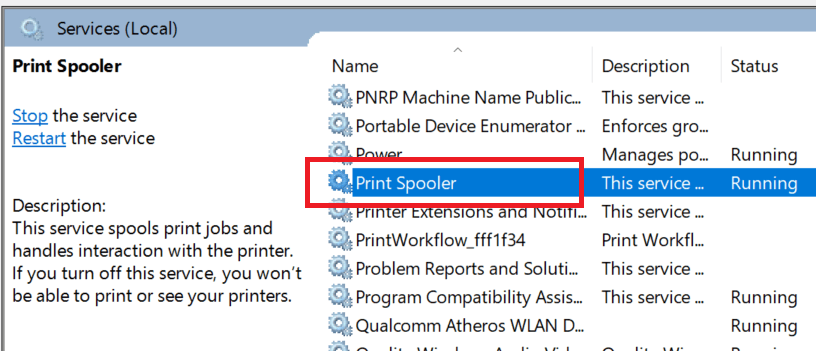
- İçinde Hizmetler listelemek, bulmak Yazıcı Biriktiricisi hizmet.
- sağ tıklayın Yazdırma Biriktiricisi ve seçin Özellikleri.
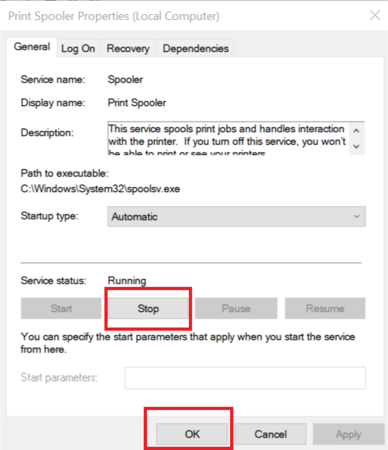
- Tıkla Dur düğmesine basın ve tıklayın TAMAM MI. Bu, biriktirici hizmetini durduracaktır.
- Hizmetler penceresini açık tutun ve sonraki adımlarla devam edin.
Önceki sorun giderme ipuçları hatayı çözmede yardımcı olmadıysa, biriktirici dosyalarını temizlemeyi deneyebilir ve biriktirici hizmetini yeniden başlatabilirsiniz.
Biriktirici hizmeti yönetir baskı iş, bu nedenle eski dosyaları temizlemek ve hizmeti yeniden başlatmak sorunun çözülmesine yardımcı olabilir. İşte nasıl yapılacağı.
Biriktirici Dosyalarını Temizle
- Basın Windows Tuşu + R Çalıştır'ı açmak için
- Aşağıdaki satırı yazın ve Enter'a basın:
%WINDIR%\system32\spool\yazıcılar - Yazıcılar klasöründe tüm dosyaları seçin ve silin.
- geri dön Hizmet pencere, sağ tıklayınYazıcı Biriktiricisi ve seçin Özellikleri.
- Tıkla Başlat düğmesine basın ve tıklayın TAMAM MI hizmeti yeniden başlatmak için
- Emin ol başlangıç türü ayarlandı Otomatik.
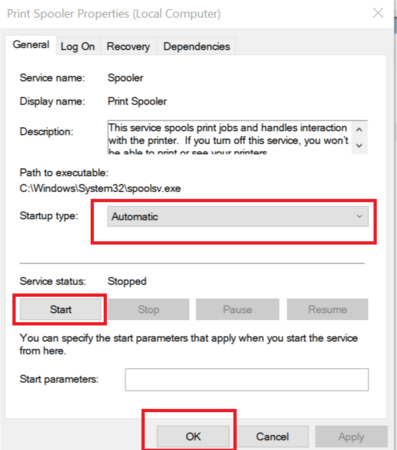
- Kapat Hizmetler penceresini açın ve sistemi yeniden başlatın. Yeniden başlatmanın ardından, yazıcı hatasının çözülüp çözülmediğini kontrol edin.
Yazıcı yapılandırma sorununu gidermek için, Biriktirici Hizmetini de temizlemenizi öneririz.
Önce uygulamayı durdurmanız, ardından Yazıcı Biriktiricisi Özellikleri menüsüne erişmeniz ve gerekirse belirli ayarları değiştirmeniz gerekir. İşlemden sonra sistemi yeniden başlatmayı unutmayınız.
4. Yazıcıyı paylaşılabilir hale getirin
- Basın Windows Tuşu + R, yazın Kontrol Denetim Masası'nı açmak için
- Denetim Masası'nda şunu arayın: Cihazlar ve Yazıcı. Açık Cihazlar ve Yazıcı.
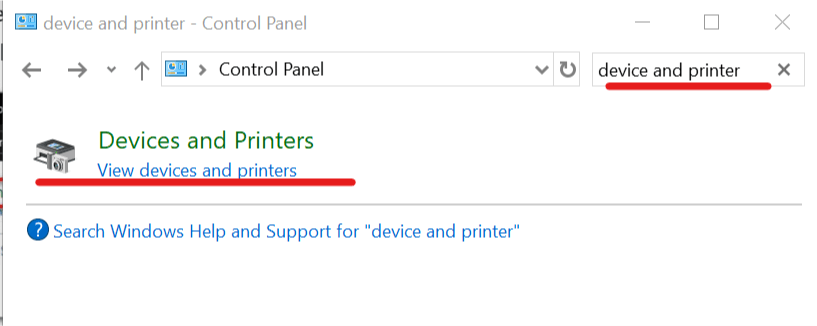
- Şimdi sağ tıklayın Yazıcı ve seçin Yazıcı Özellikleri.
- git Paylaşım sekmesini kontrol edin ve Bu yazıcıyı paylaş seçenek.
- Tıklayın Uygulamak değişiklikleri kaydetmek için
- Şimdi yeniden bir belge yazdırmayı deneyin ve hatanın çözülüp çözülmediğini kontrol edin.
Yazıcınız 0x8007 hata koduyla beklenmeyen bir yapılandırma sorunu yaşadıysa, yazıcınızı paylaşılabilir hale getirmeniz gerekir.
Aygıtlar ve Yazıcılar seçeneğine erişin. Kontrol Paneli ve bu adımda yukarıda açıkladığımız basit adımları izleyin.
Bu makalede, yazıcınız beklenmedik bir yapılandırma sorunu yaşadığını belirten bir mesaj görüntülendiğinde size yardımcı olacak tüm mevcut çözümleri analiz ettik.
Sizden bu konuda daha fazlasını duymak istiyoruz, bu nedenle aşağıdaki bölümde bize yorum yapmaktan çekinmeyin.
 Hala sorun mu yaşıyorsunuz?Bunları bu araçla düzeltin:
Hala sorun mu yaşıyorsunuz?Bunları bu araçla düzeltin:
- Bu PC Onarım Aracını İndirin TrustPilot.com'da Harika olarak derecelendirildi (indirme bu sayfada başlar).
- Tıklayın Taramayı Başlat PC sorunlarına neden olabilecek Windows sorunlarını bulmak için.
- Tıklayın Hepsini tamir et Patentli Teknolojilerle ilgili sorunları çözmek için (Okuyucularımıza Özel İndirim).
Restoro tarafından indirildi 0 okuyucular bu ay
Sıkça Sorulan Sorular
Microsoft Yazıcı Sorun Gidericisini çalıştırmayı deneyebilirsiniz. diğer mükemmellere bakın sabitleme çözümleri yazıcınız beklenmeyen bir yapılandırma sorunu yaşadı.
Bir yöntem, Yazdırma Biriktiricisi durumunu kontrol etmektir. Buradaki diğer harika alternatifleri görün 1726 yazıcı hatasını düzeltme hakkında kılavuz.
HP evrensel yazdırma sürücülerini kullanmamak, birçok kullanıcının ortak bir nedenidir. Bu kılavuzda nasıl yapılacağı hakkında daha fazla bilgi edinin. Windows'ta yazıcı sözdizimi hatasını rahatsız eden komutu çöz.
![Epson yazıcılar için Atık Mürekkep Ped Sayacı nasıl sıfırlanır [HIZLI KILAVUZ]](/f/f525dcc2371aa261462a6cec5f8d41b0.jpg?width=300&height=460)

